애플의 맥북 시리즈는 16:10 또는 14:9 비율 디스플레이를 탑재해서 일반적인 노트북 16:9 비율에 비해서 세로 화면에 여유가 있는 점이 장점인데요.
하지만 작업을 하다보면 세로 화면 공간이 협소하게 느껴져서 조금이라도 공간을 확보하고 싶은 경우가 있는데 이때 화면에 항상 위치하고 있는 상단바와 Dock을 자동으로 숨기면 세로 화면에 여유를 가질 수 있습니다.
목차
맥 상단바 숨기기 설정
평소에는 상단바를 없애서 사용하다가 필요시 마우스를 화면 위쪽에 가져다 대면 숨겨진 상단바가 내려와 표시되어 사용상에 불편함이 없게 됩니다.
더불어 세로 공간을 확보할 수 있기 때문에 공간 활용도가 높은 설정이며 상단바 숨기기 방법은 다음과 같습니다.
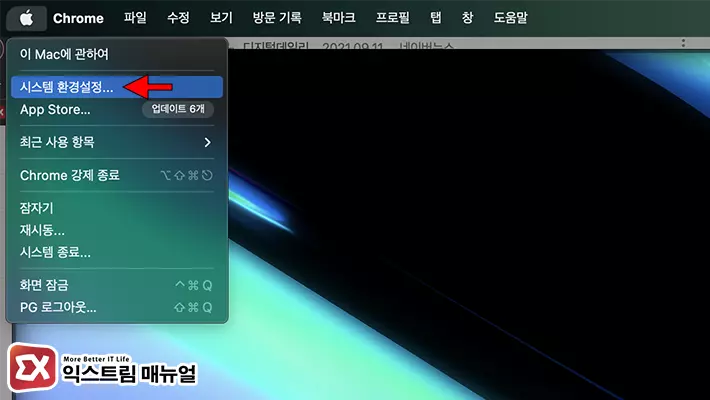
- 상단 메뉴 막애에서 사과 로고를 클릭한 후 시스템 환경설정으로 이동합니다.
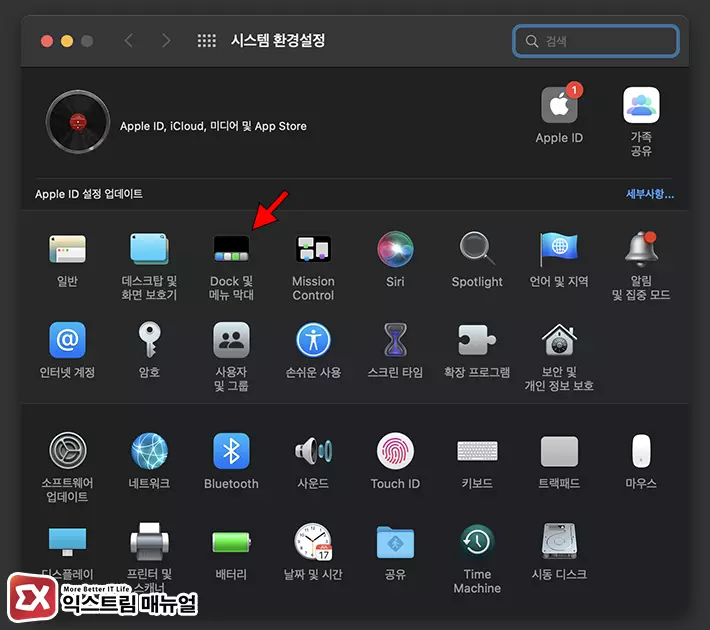
- 설정 목록에서 Dock 및 메뉴 막대를 클릭합니다.
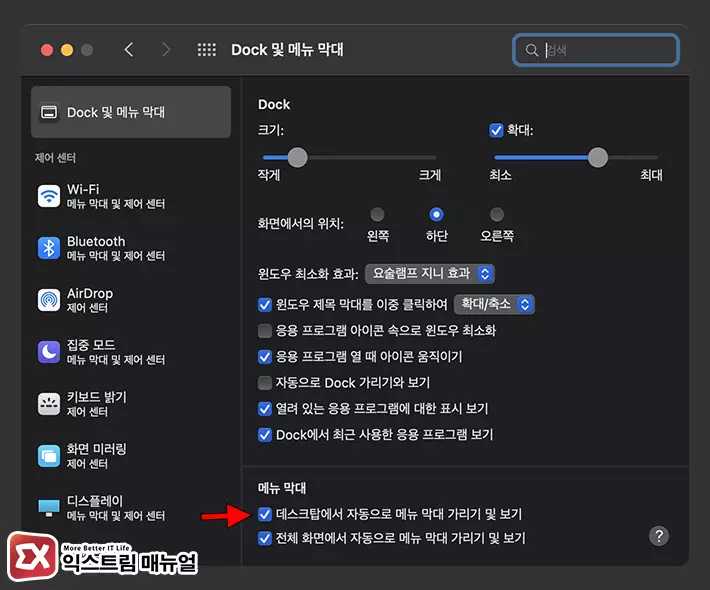
- 메뉴 막대 항목에서 데스크탑에서 자동으로 메뉴 막대 가리기 및 보기 옵션을 체크하면 자동으로 상단바를 숨길 수 있습니다.
Dock 숨기기 설정
macOS 화면 하단에 위치한 독(Dock)은 사용자가 접근하기 편리하게 앱 또는 폴더를 등록하는 공간으로 화면 하단에 항상 표시되는데요.
Dock 또한 상단바와 마찬가지로 평소에는 Dock을 숨겼다가 마우스를 화면 하단으로 옮겼을 때만 표시되게 설정할 수 있습니다.
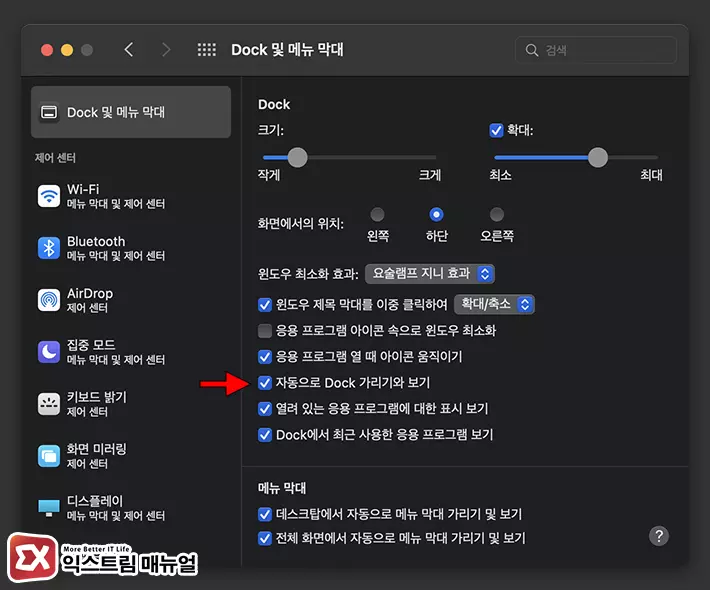
- 메뉴 막대에서 시스템 환경설정으로 이동합니다.
- Dock 및 메뉴 막대를 클릭합니다.
- Dock 항목에서 자동으로 Dock 가리기와 보기 옵션을 체크하면 하단 Dock을 자동으로 숨길 수 있습니다.



